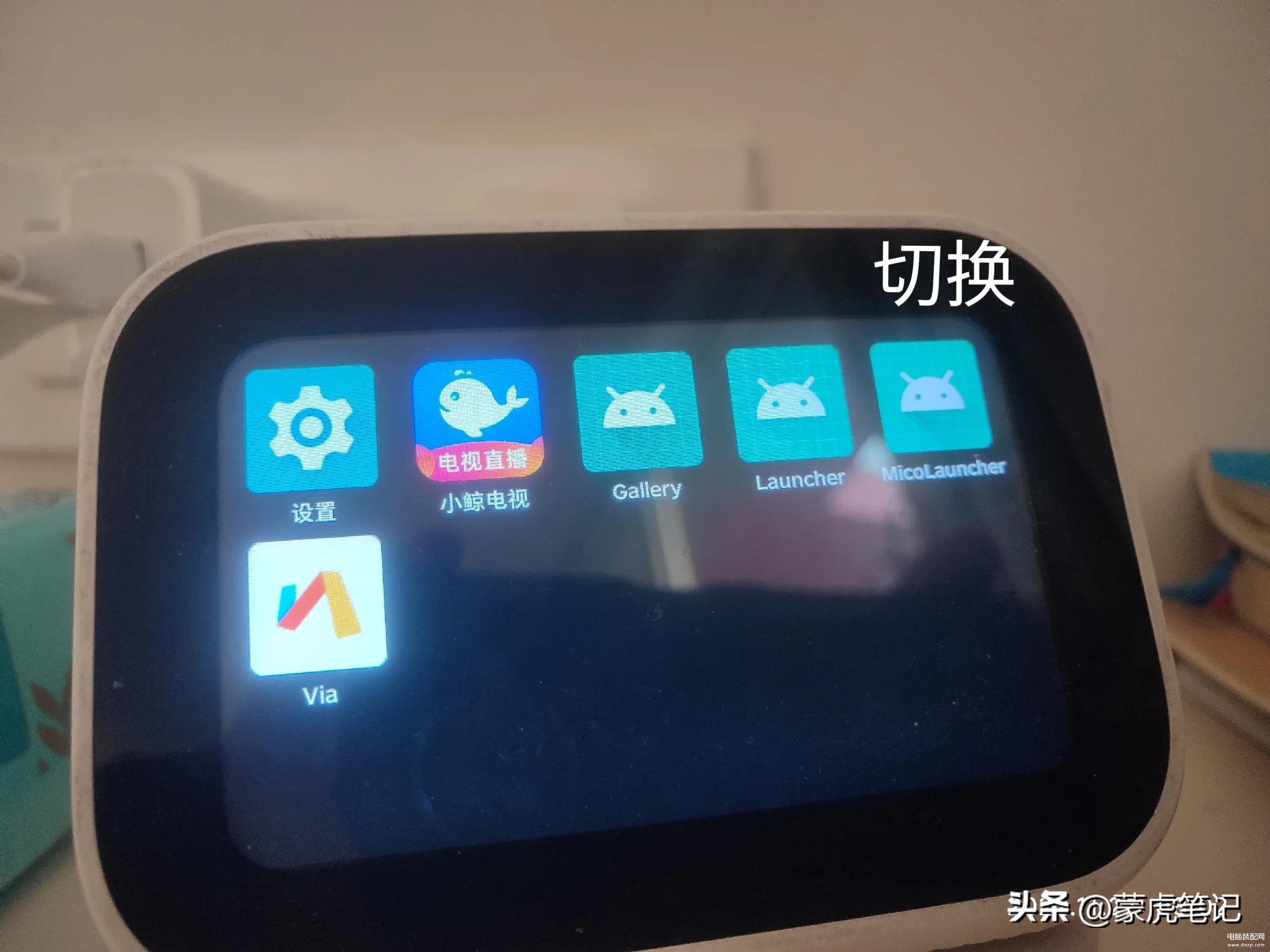早前小爱触屏音响L×04刚上市就入手了一台,打算闲时看看新闻直播的,到手发现内置软件不能看新闻直播,看视频还要会员才行,且不能自主安装app,哦哦……闲置了好几年,这段时间又翻腾出来研究研究,寻寻觅觅总算找到一个刷机软件,折腾一痛成功安装了电视直播app。
刷机后唯一不足就是这个音响的蓝牙Mesh功能失效了,好在我还有其他好几个带Mesh功能的产品。
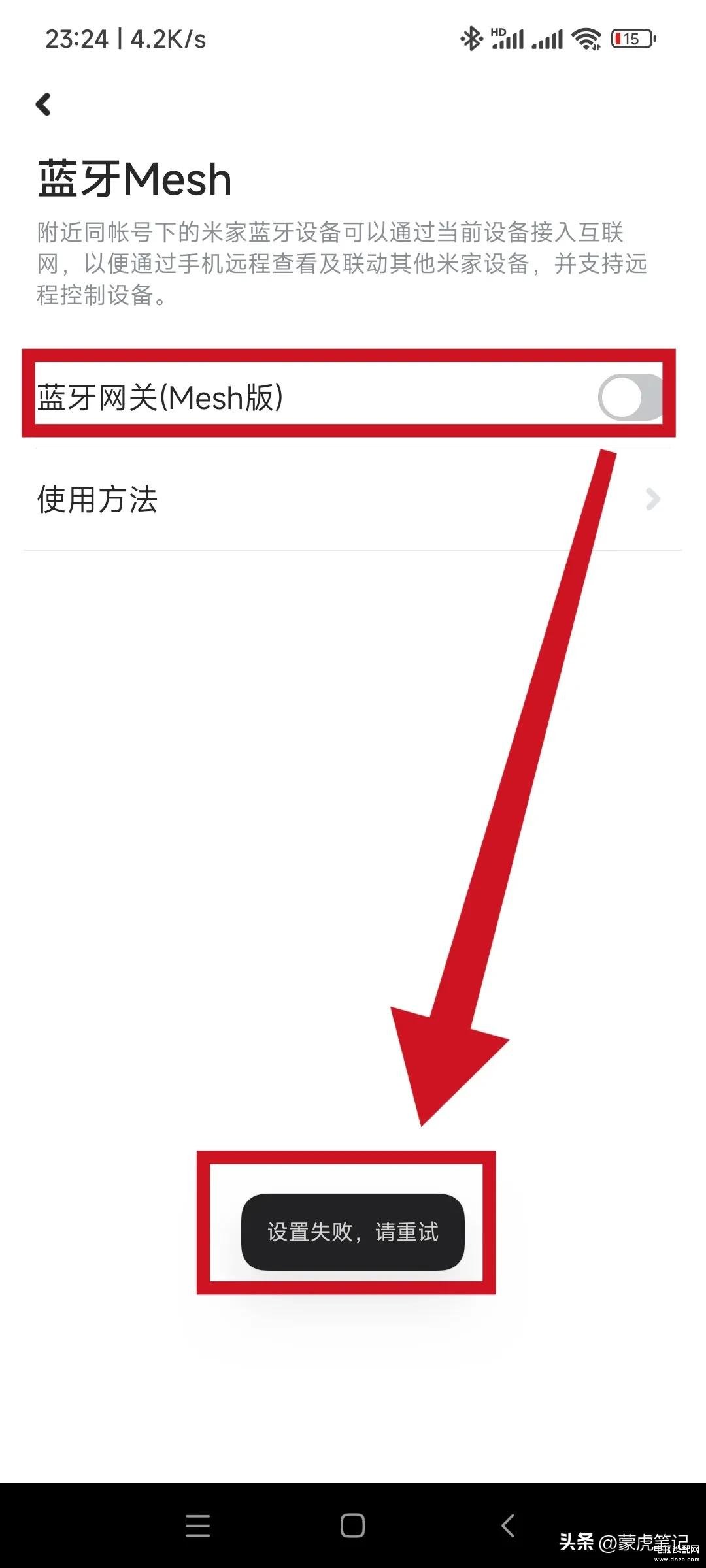
准备工作:刷机工具包,数据连接线。
一、安装驱动。
下载解压刷机工具,双击图示圈红文件,开始安装驱动程序,此处连续多次出现的安全提示都选择始终安装就可以。
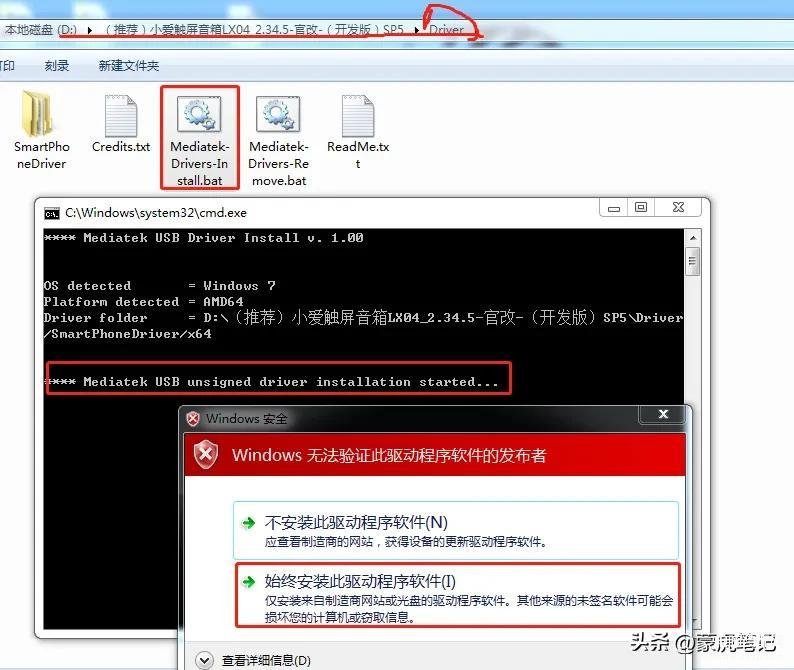
出现All done表示操作完成了。
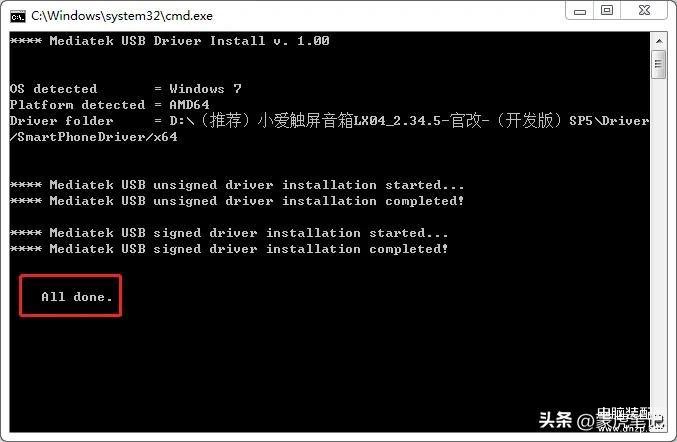
二、连接设备。
音响关机状态下,按住音量+键后用数据线连接音响和电脑,松开按键等待驱动程序安装完成。
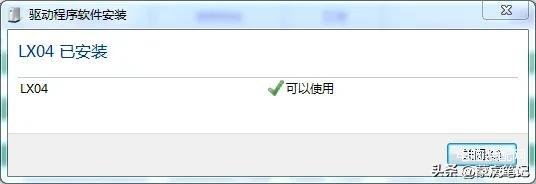
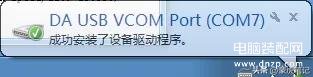
如果连接电脑没有响应,尝试更换usb连接线,现在多数连接线只是用来充电的没有数据传输,我也是更换了四根线。

三、开始刷机。
打开刷机下载工具,下方会显示音响连接状态,界面中间选择固件升级,点击下载,稍后就会出现黄色的进度条。
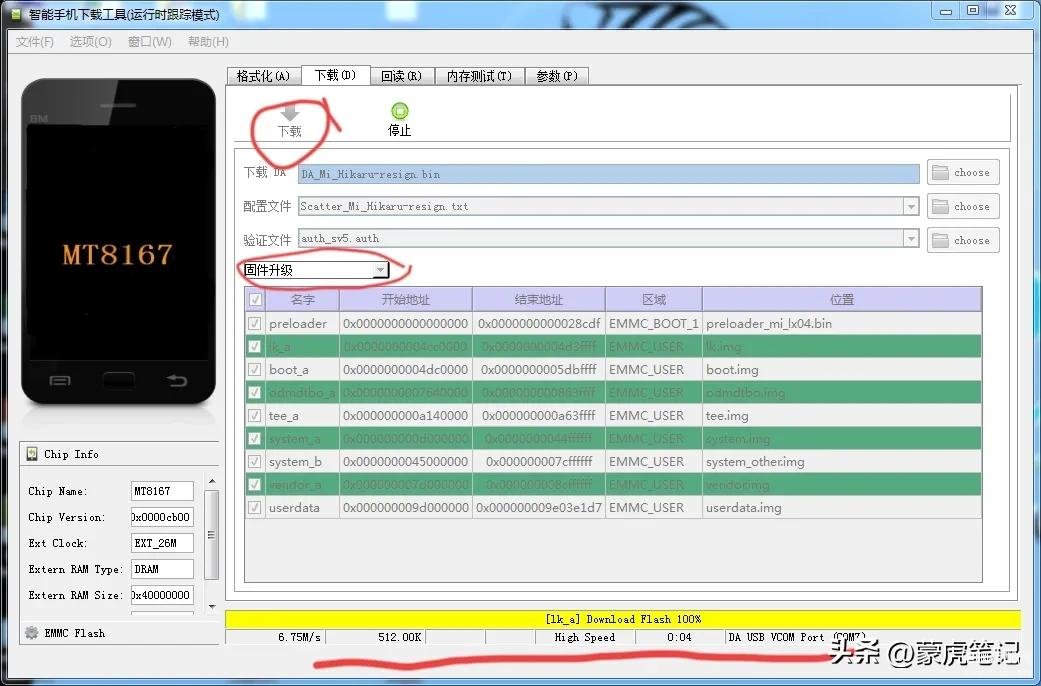
我这次刷机重复三次才成功,第一次在system_a的进度92%时卡住出错了。
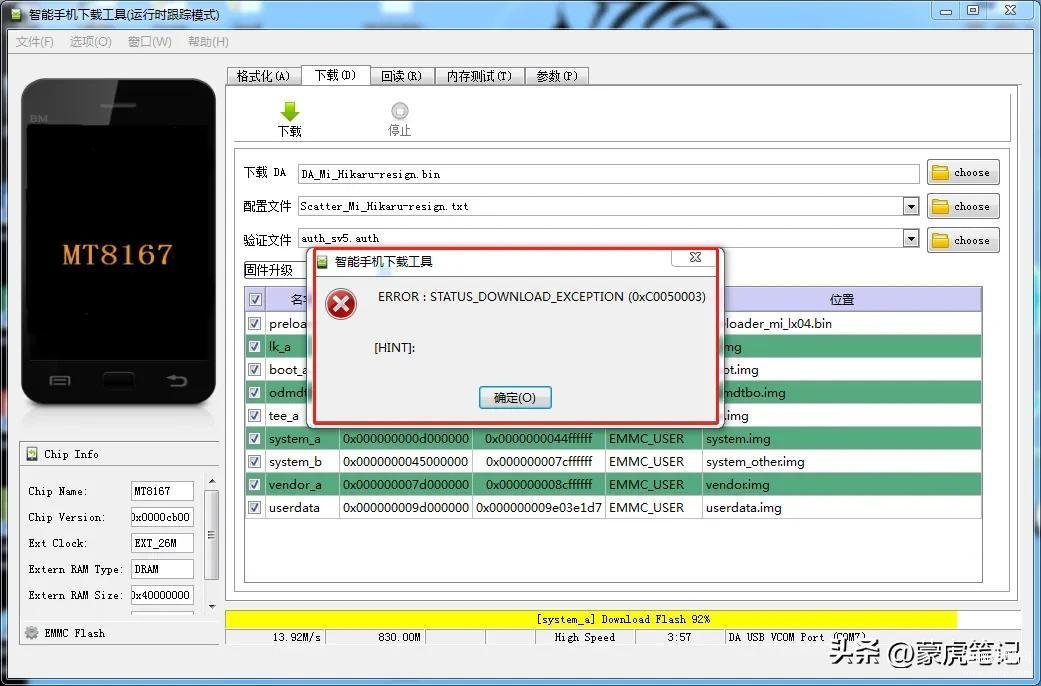
第二次在system_b的进度95%时卡住出错了。
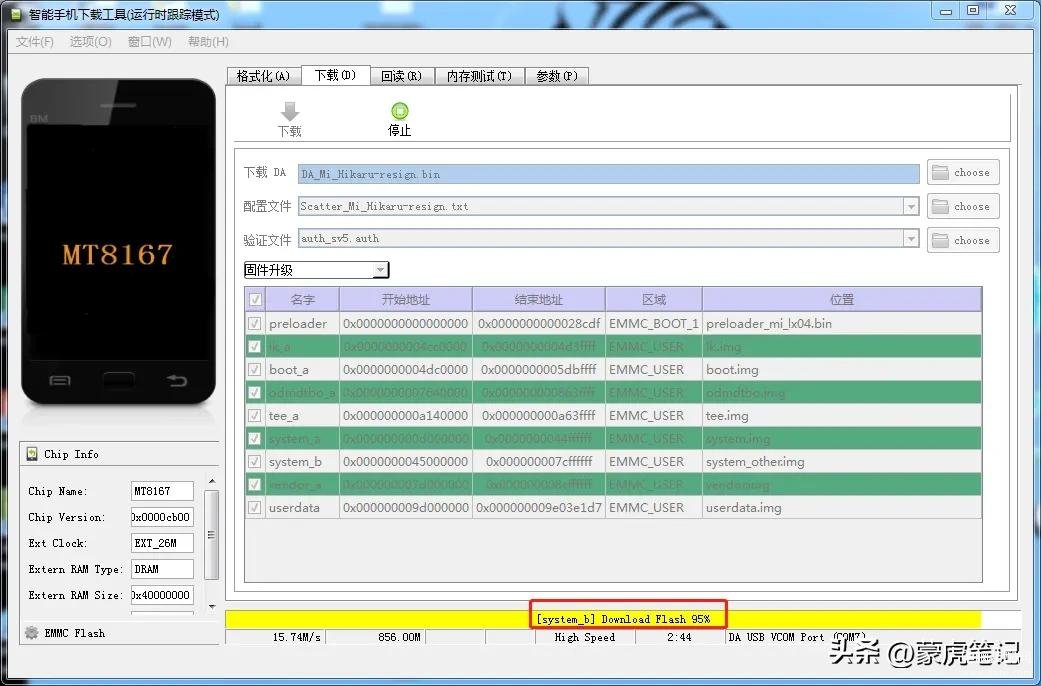
很担心它会变成砖,还好第三次终于成功了。
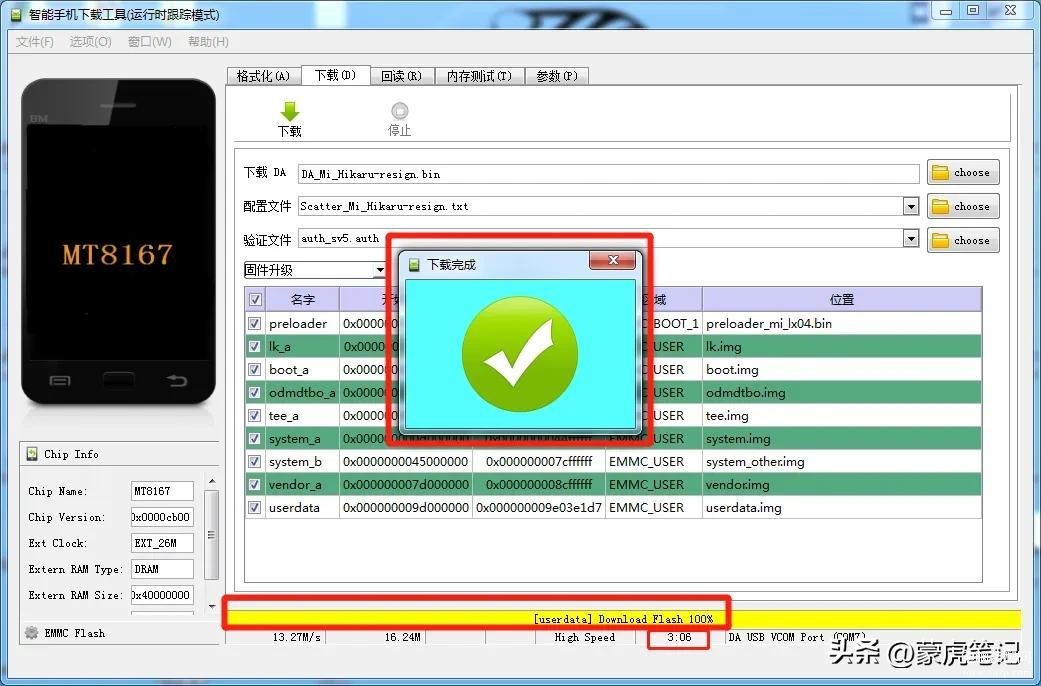
四、完成刷机。
断开数据线,接通电源开机,刷机后第一次启动会很慢,耐心等待就行。
正常开机后重新添加绑定音响,进入桌面。
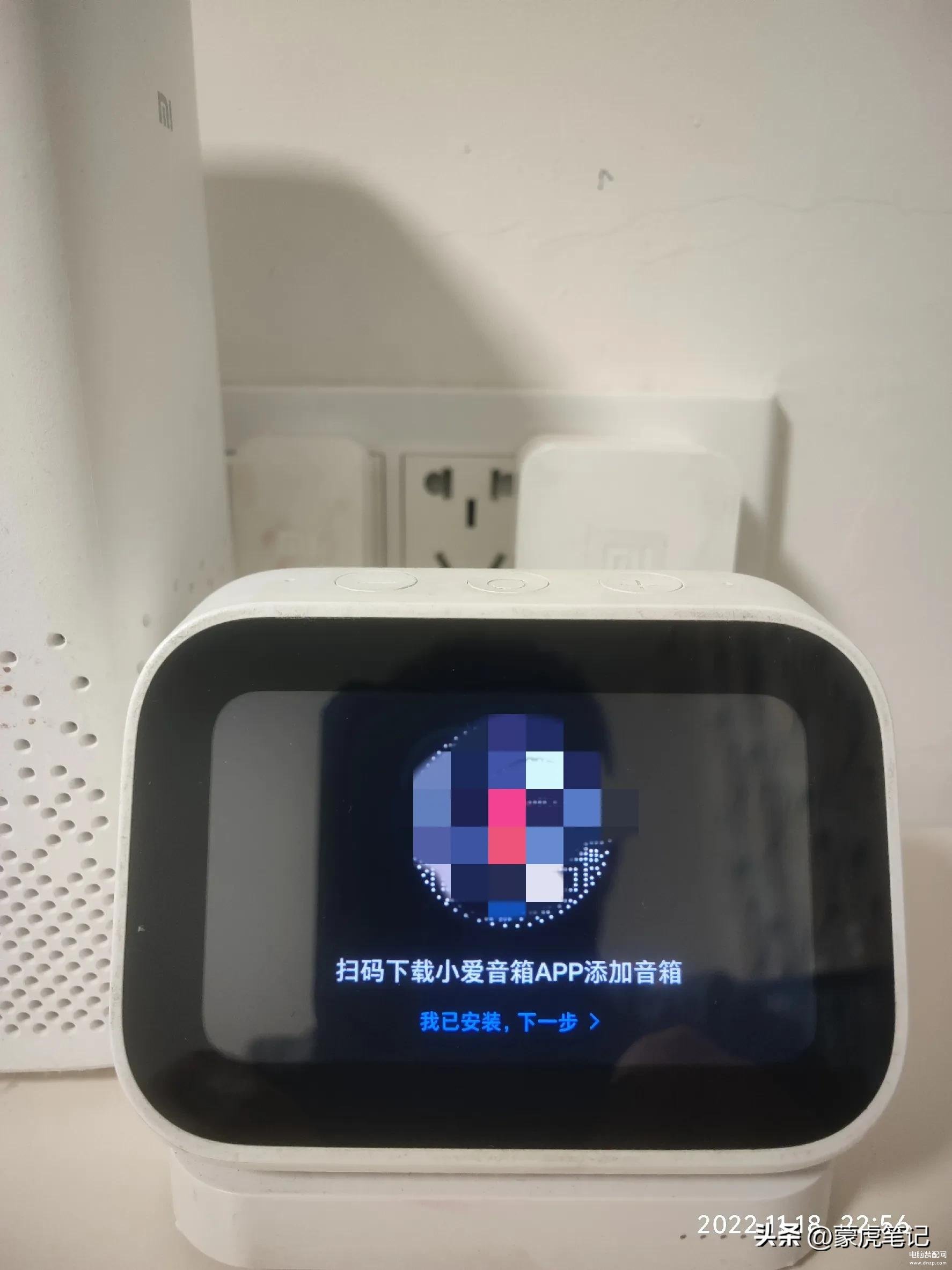
点击英语绘本,就会看到刷机后的程序了
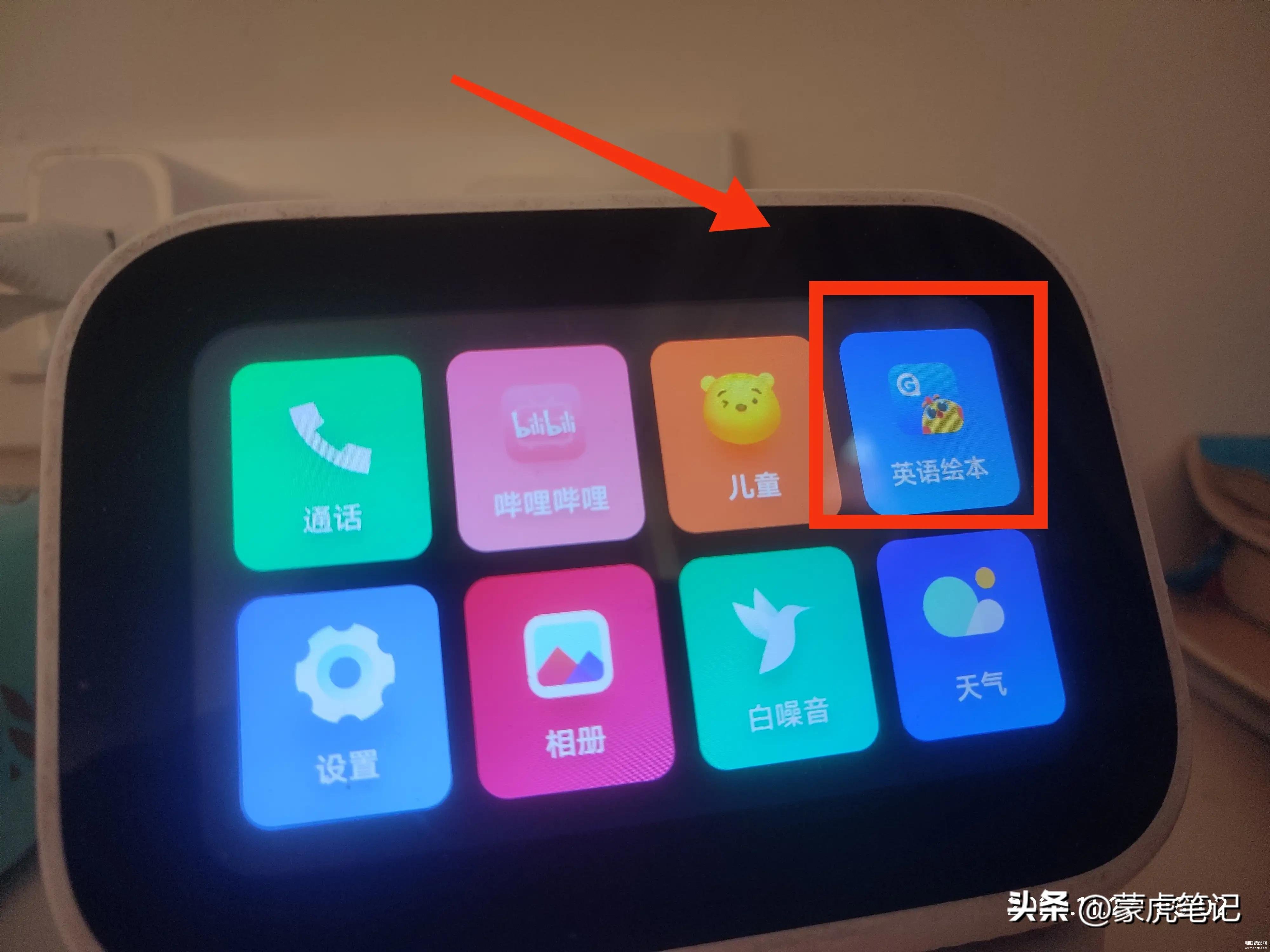
可以随意安装程序了,需要注意的是,音响本身存储空间较小,不适易安装过多程序。在此界面里也可以方便的切换到原版程序页面,自己摸索吧。